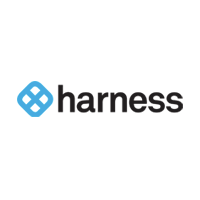Artikelen
Tutorials
Interactieve handleidingen
Jira en Harness Drone integreren
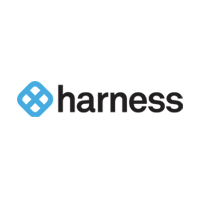
Harness.io
Platform voor softwarelevering
Deze tutorial bevat stapsgewijze instructies over hoe je Harness Drone integreert met je Jira-project. Hierdoor kunnen teams informatie over runtime zien met betrekking tot actieve tickets.
Tijd
10 minuten lezen.
Publiek
Je werkt aan projecten binnen Jira en wilt graag runtime-informatie zien van geïmplementeerde tickets.
Vereisten
Je hebt een Jira-account en basisvaardigheid in Jira. Ga hier aan de slag met Jira.
Je hebt basisvaardigheid met Harness. Ga hier aan de slag met Harness
Stap 1. OAuth-inloggegevens instellen in Jira
Om Harness Drone te integreren met je Jira-project, moet je OAuth-inloggegevens instellen. Volg de onderstaande stappen om deze inloggegevens in te stellen:
1. Klik vanuit Jira op Apps en vervolgens Je apps beheren
2. Selecteer OAuth-inloggegevens instellen
3. Klik op de knop Nieuwe inloggegevens instellen
4. Vul de volgende velden in:
a. Appnaam: Drone
b. Serverbasis-URL: https://www.drone.io
c. Vink onder Rechten het vakje Implementaties aan
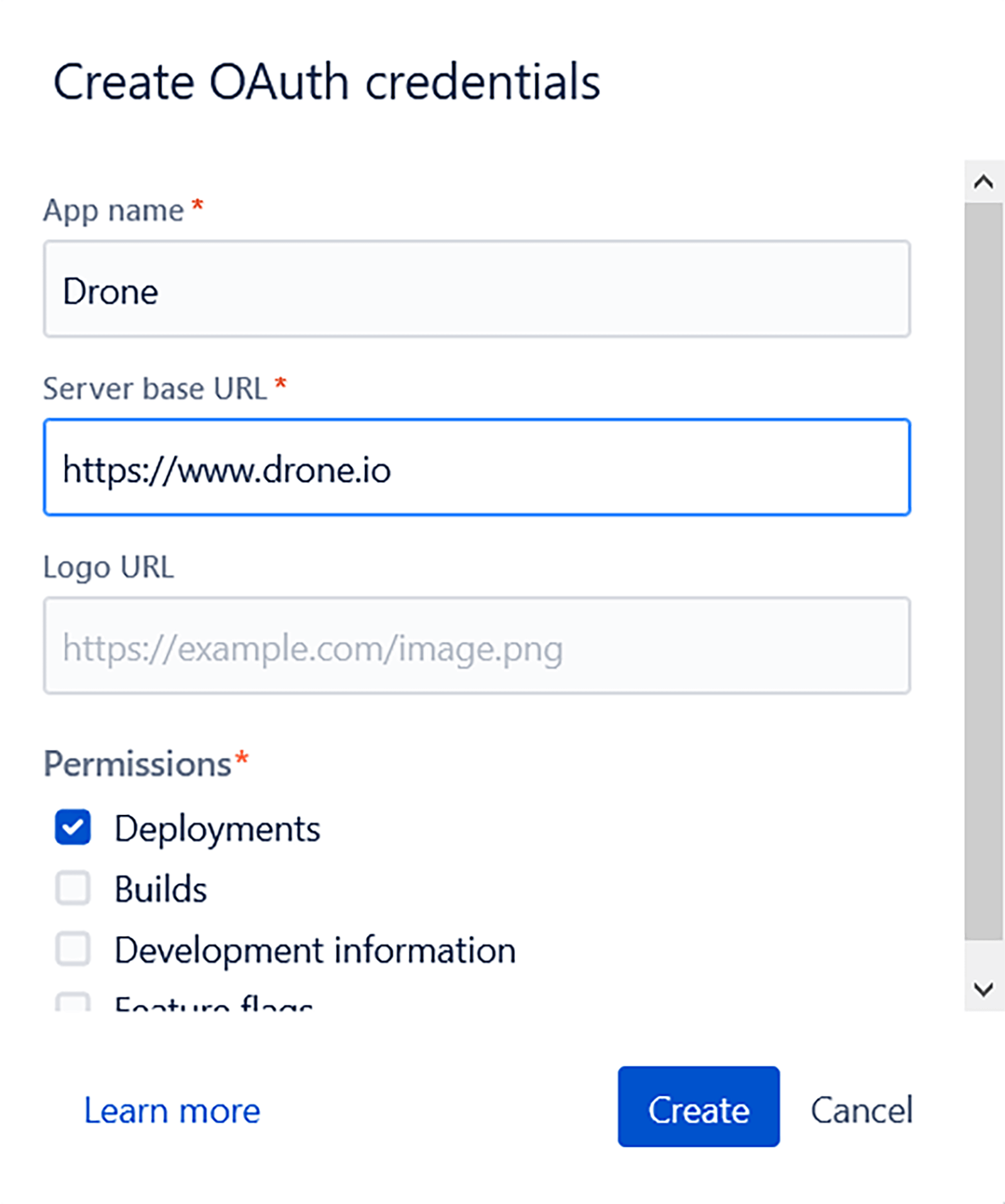
5. Klik op de knop Nieuwe inloggegevens instellen. Je krijgt een nieuwe invoer voor inloggegevens.
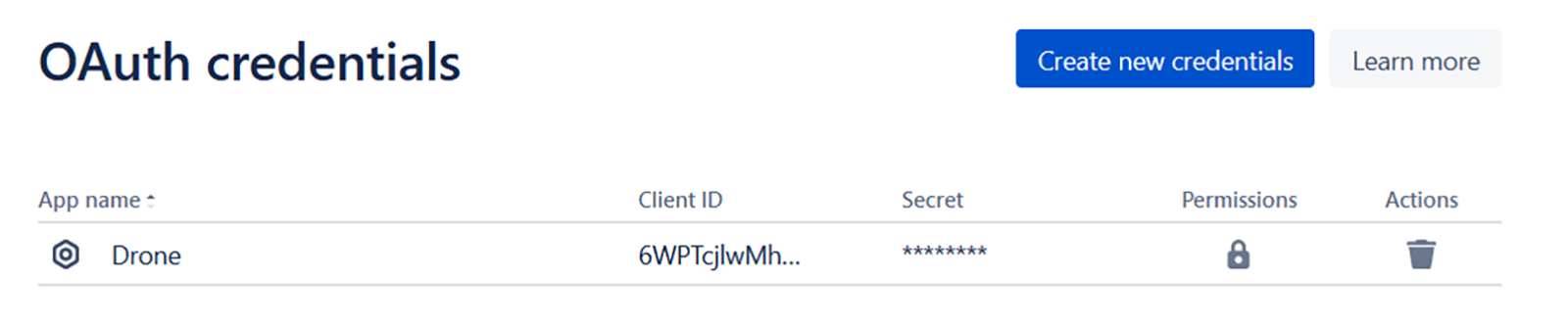
Stap 2. Geheimen instellen in Harness Drone
Vervolgens moet je je Jira-inloggegevens configureren in Harness Drone om de integratie uit te voeren en de tickets bij te werken.
1. Log in op je Harness Drone-account en selecteer de repository voor de integratie
2. Selecteer Instellingen en vervolgens Geheimen
3. Klik op de knop Nieuw geheim
a. Het eerste geheim moet de waarde van de client-id van je Jira OAUth-inloggegevens bevatten. Je kunt het „jira_client_id” noemen
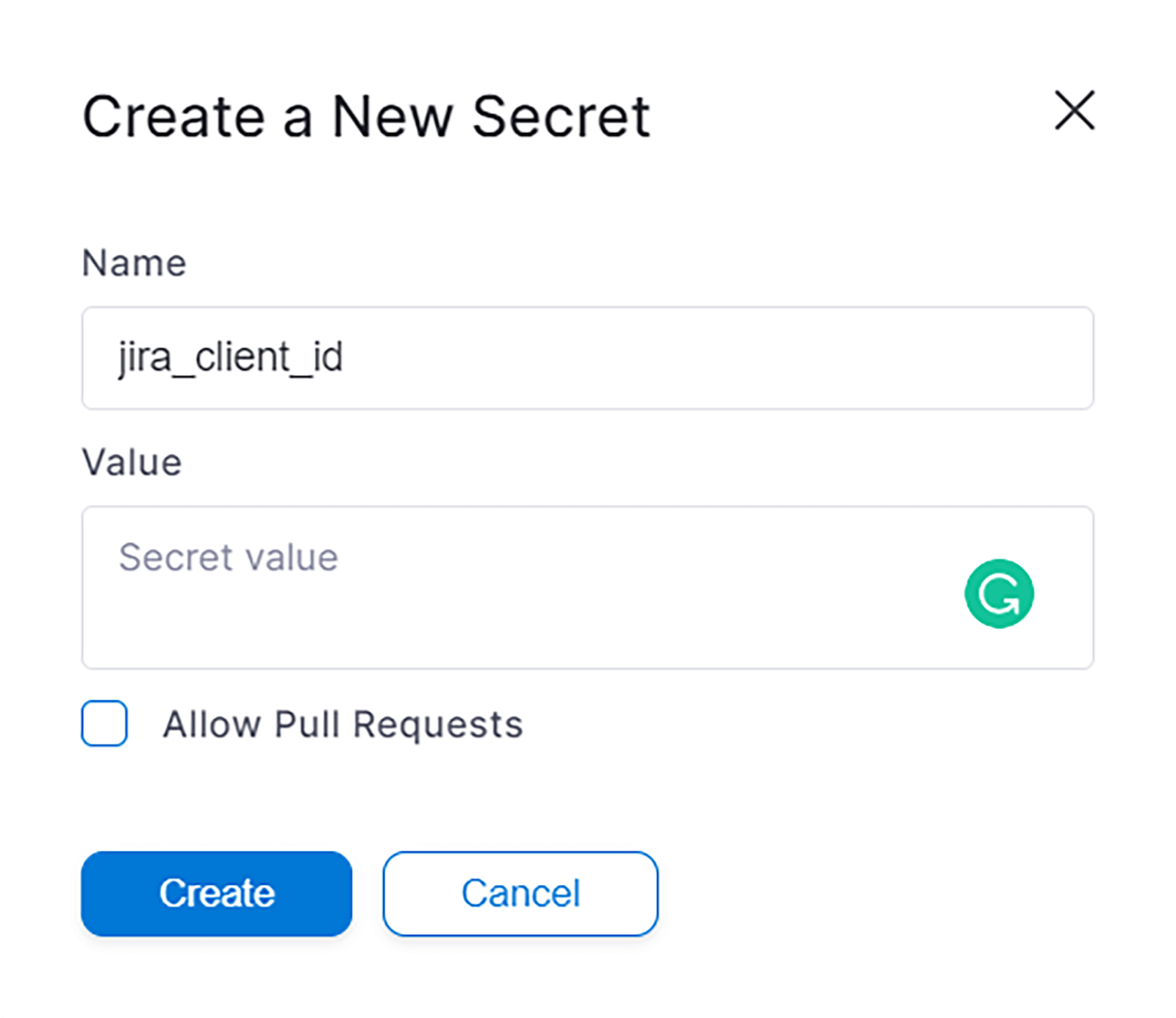
b.Het tweede geheim moet de waarde hebben van het geheim van je Jira OAUth-inloggegevens. Je kunt het „jira_client_secret” noemen.
Als het goed is heb je nu beide geheimen gedefinieerd in Harness Drone.
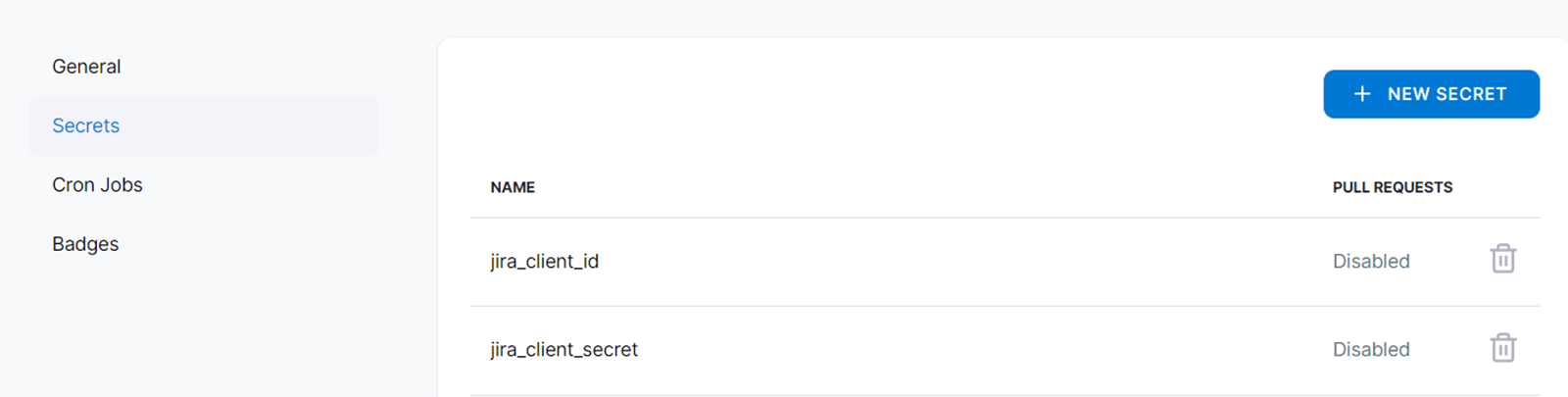
Stap 3. De Jira-plug-in toevoegen aan je Harness Drone-pipeline
Na uitvoering zal de pipeline het Jira-ticket dat in het commitbericht wordt genoemd, bijwerken over de status, voortgang en naar welke omgeving het is geïmplementeerd. Om dit te doen, bewerk je onder stappen je pipeline en voeg je de Jira Software-plug-in toe.
De volgende attributen zijn nodig:
1. Naam
2. Afbeelding: plug-ins/jira
3. client_id: moet het geheim zijn dat in stap 2 is gemaakt („jira_client_id” in het onderstaande voorbeeld)
4. Project: moet dezelfde naam hebben als je Jira-project („DRONE” in het onderstaande voorbeeld). Houd er rekening mee dat de projectnaam hoofdlettergevoelig is
5. Installatie: subdomein van het atlassian-account dat kan worden opgehaald via de URL; https://xxxxxx.atlassian.net („droneio” in dit voorbeeld)
6. Milieu: moet een van de volgende waarden zijn: niet toegewezen, ontwikkeling, test, staging of productie
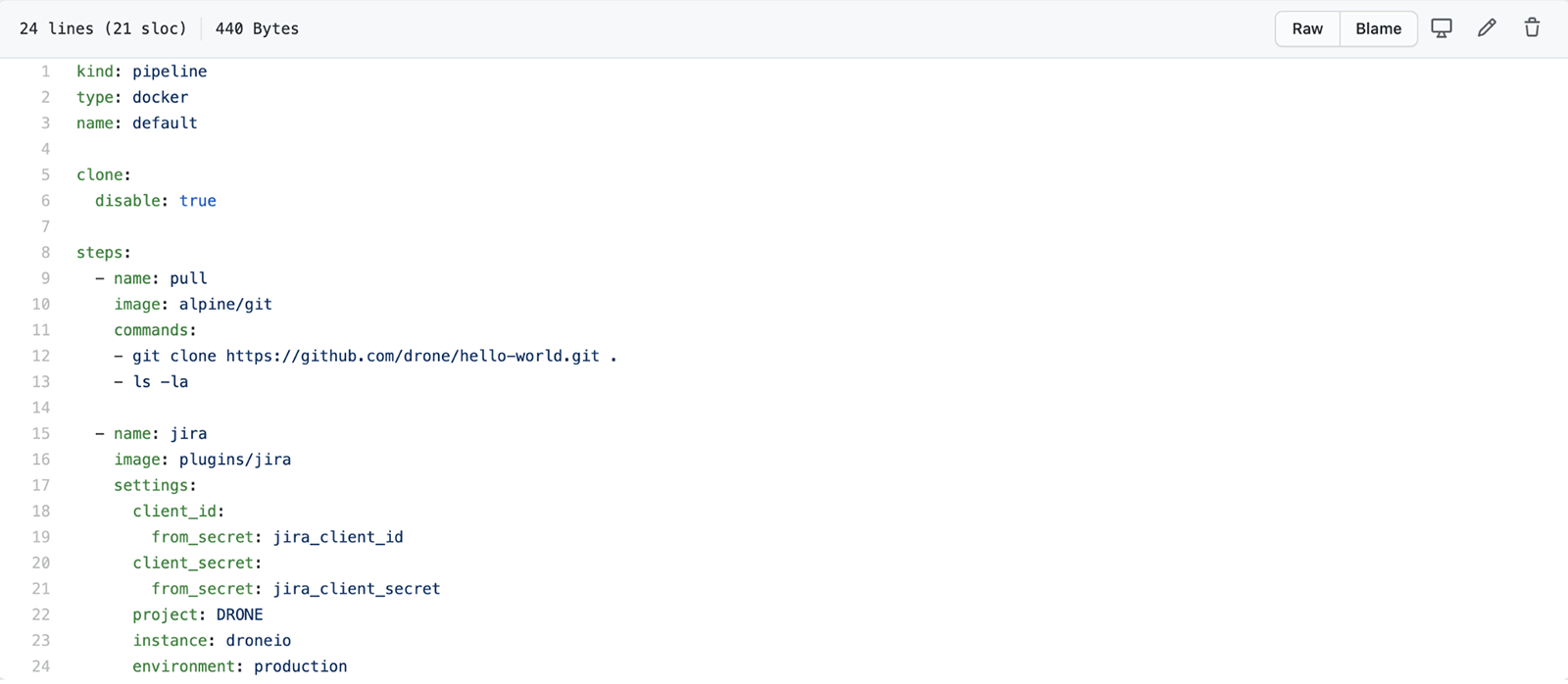
Nadat je de plug-in aan je pipeline hebt toegevoegd, kun je automatisch een trigger uitvoeren en een Jira-ticket bijwerken.
Stap 4. Een uitvoering van de Harness Drone-pipeline triggeren
De gebruikelijke manier om automatisch een Harness Drone-pipeline uit te voeren, is door een wijziging door te voeren, waardoor een uitvoering wordt getriggerd. Om de status van een ticket bij te werken, moet je de ticket-id opgeven in het commitbericht.
Volg de onderstaande stappen om dit te doen:
1. Maak een Jira-ticket aan dat je wilt updaten tijdens de uitvoering van de pipeline
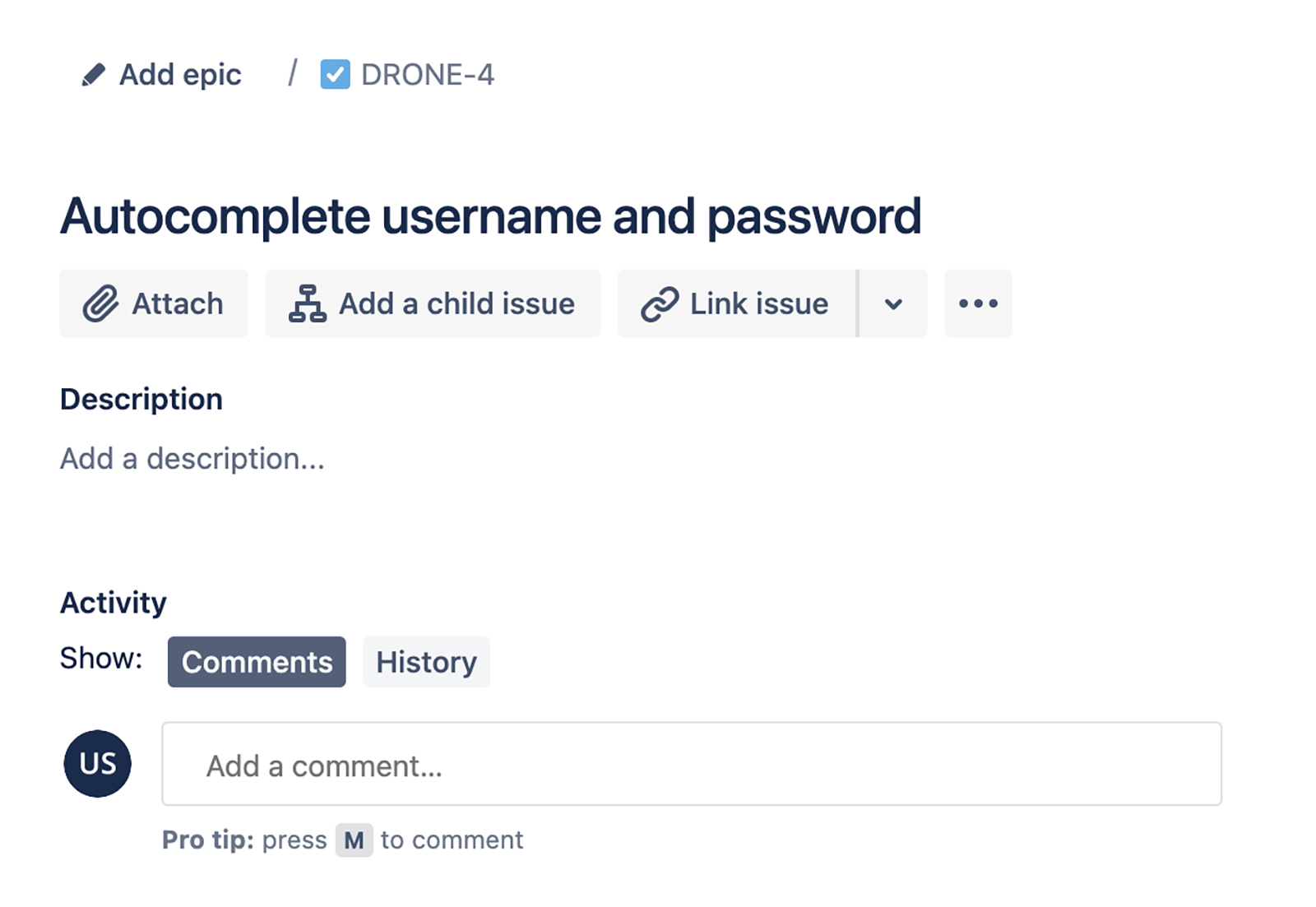
2. Nadat je wijzigingen hebt aangebracht in de ticketcode, voeg je de ticket-id toe in het commitbericht. In het onderstaande voorbeeld heet het ticket „Autocomplete username and password” en is de id DRONE-4.
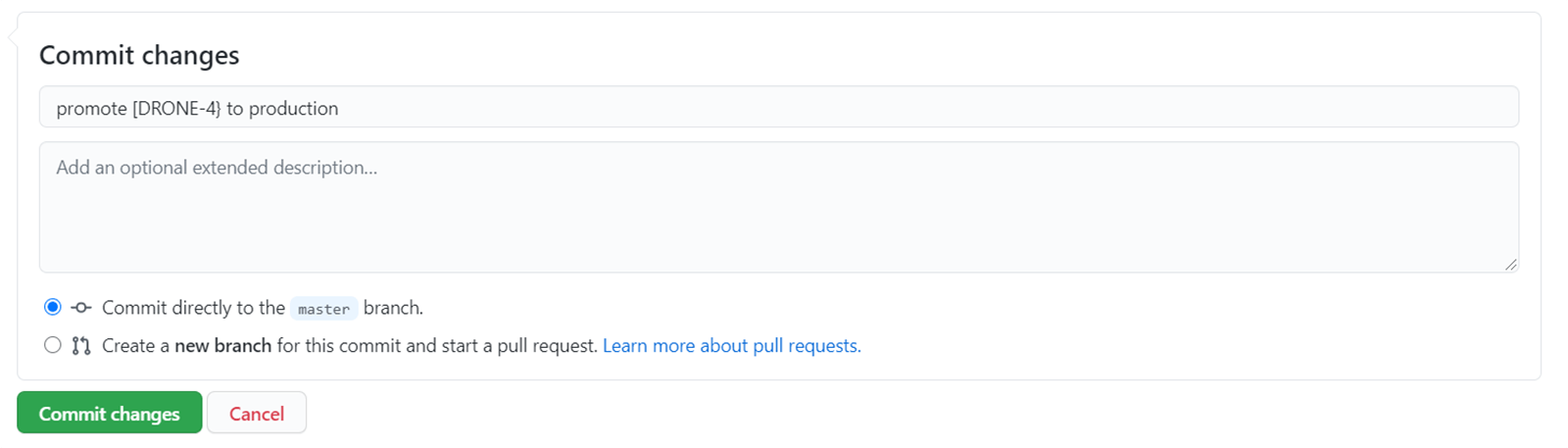
3. De pipeline zou de uitvoering moeten starten. Onderstaand voorbeeld omvat het updaten van de productieomgeving.
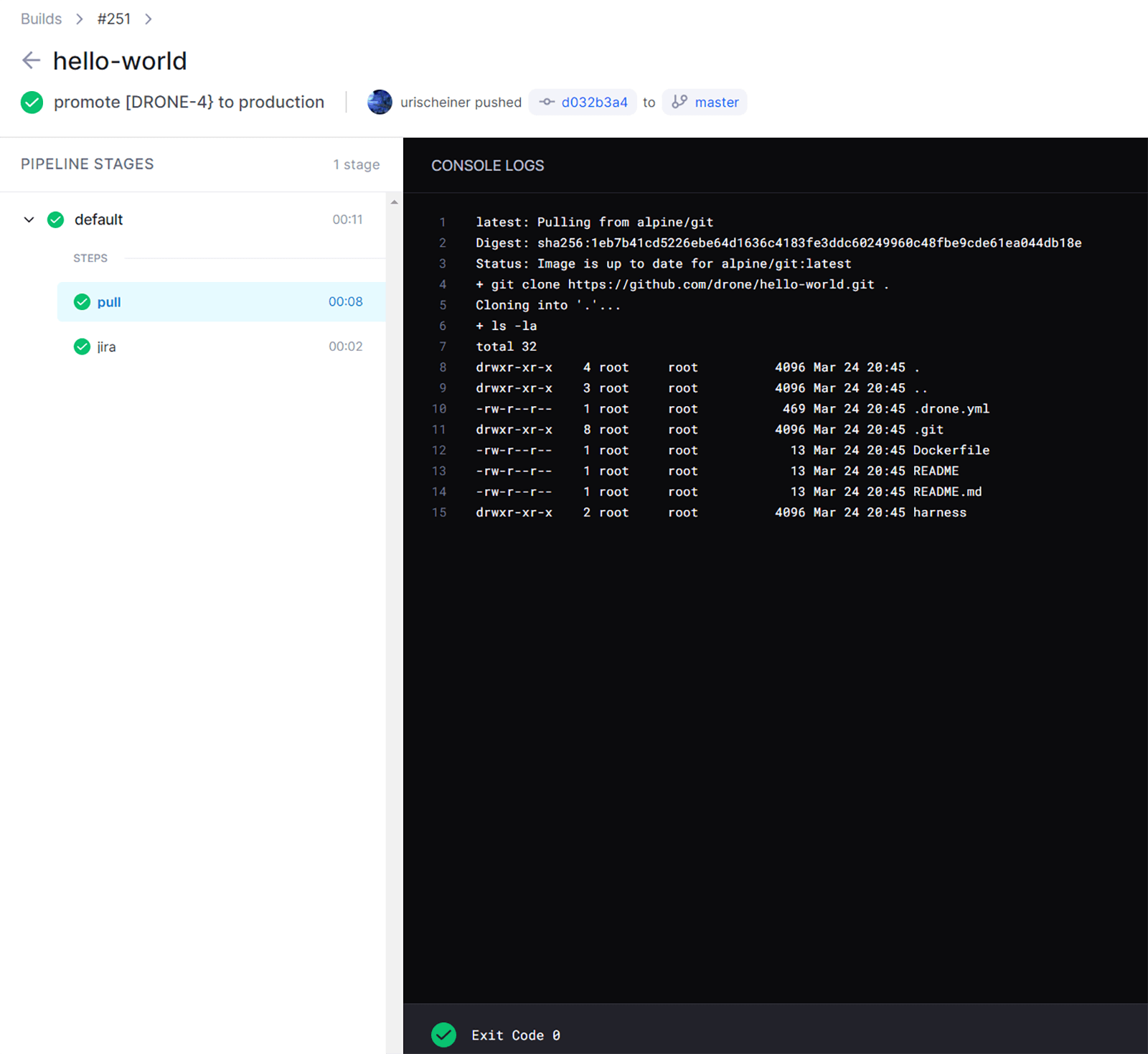
Als de pipeline klaar is, zou je de status in Jira moeten zien.
Stap 5. De ticketstatus op de Jira Deployment-pagina bekijken
Op de Jira Deployment-pagina zou je de status van het ticket moeten zien op basis van de voortgang die is bijgewerkt door de Drone-pipeline.
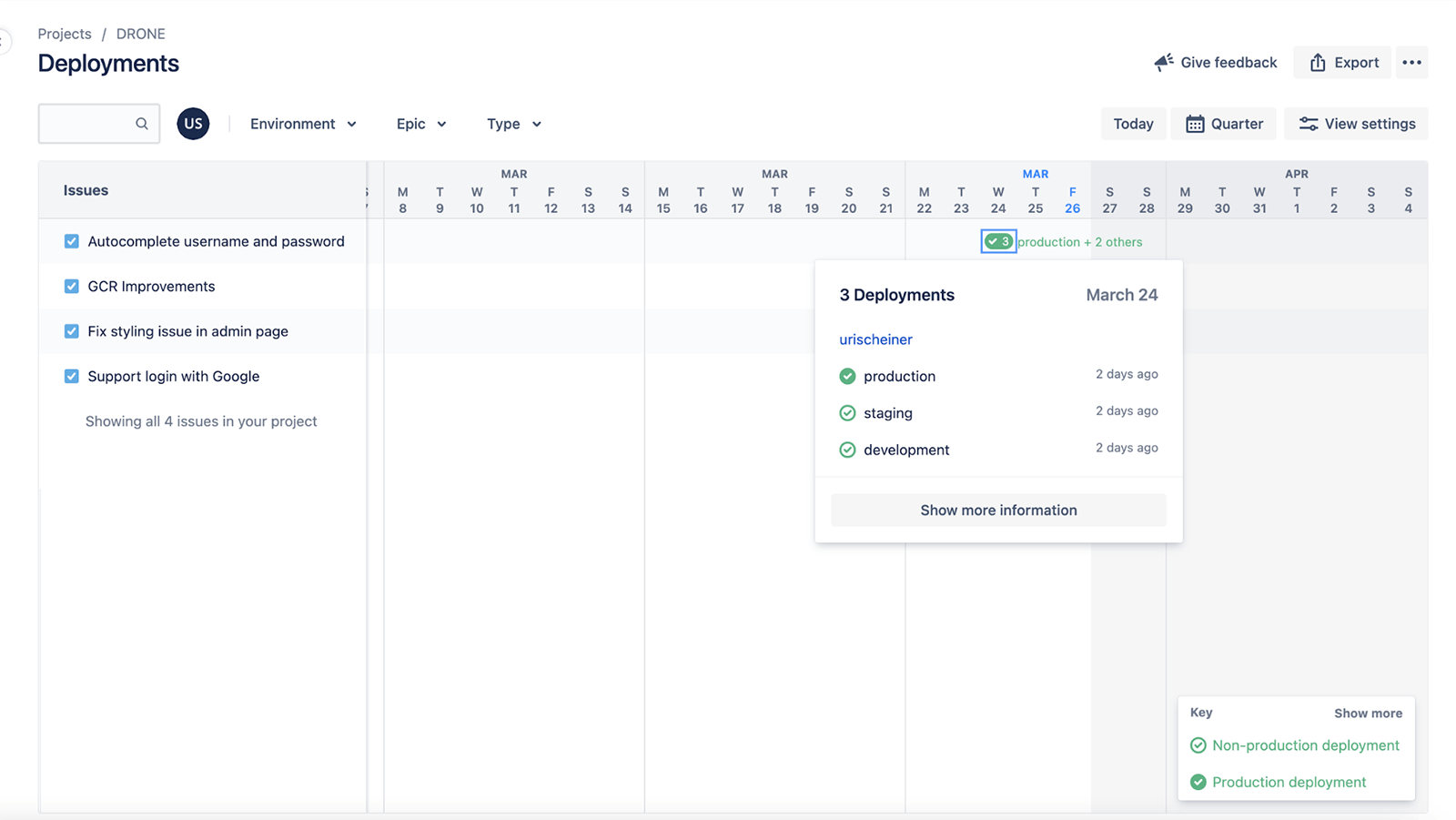
Als je op Meer informatie tonen klikt, kun je de volledige geschiedenis en status van de ticketimplementatie bekijken.
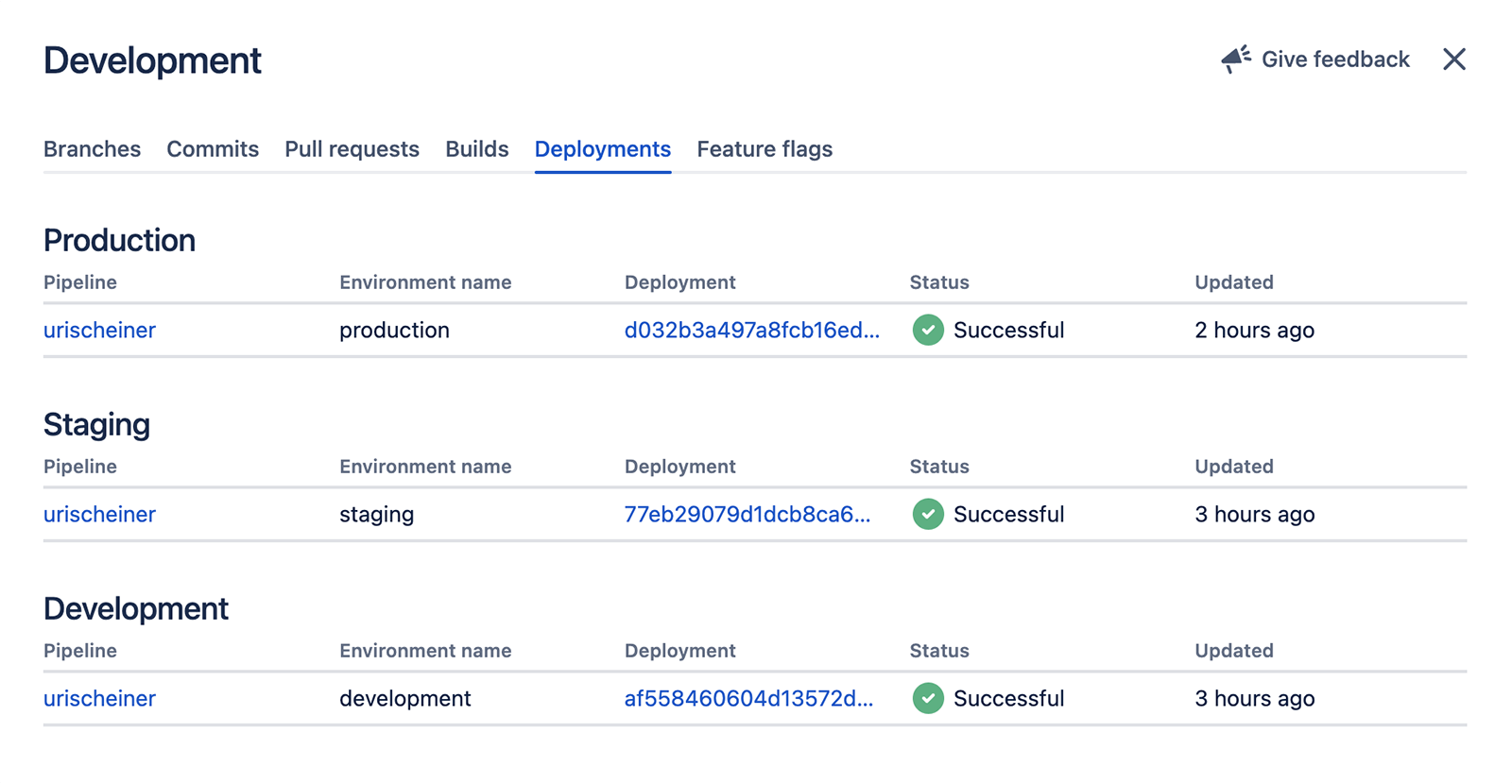
Stap 6: De ticketstatus in het Jira-board bekijken
Als je het ticket opent vanuit het Jira-bord zie je de nieuwste implementatiestatus onder het veld „Releases”. In het volgende voorbeeld vond de laatste implementatie plaats in de productieomgeving.
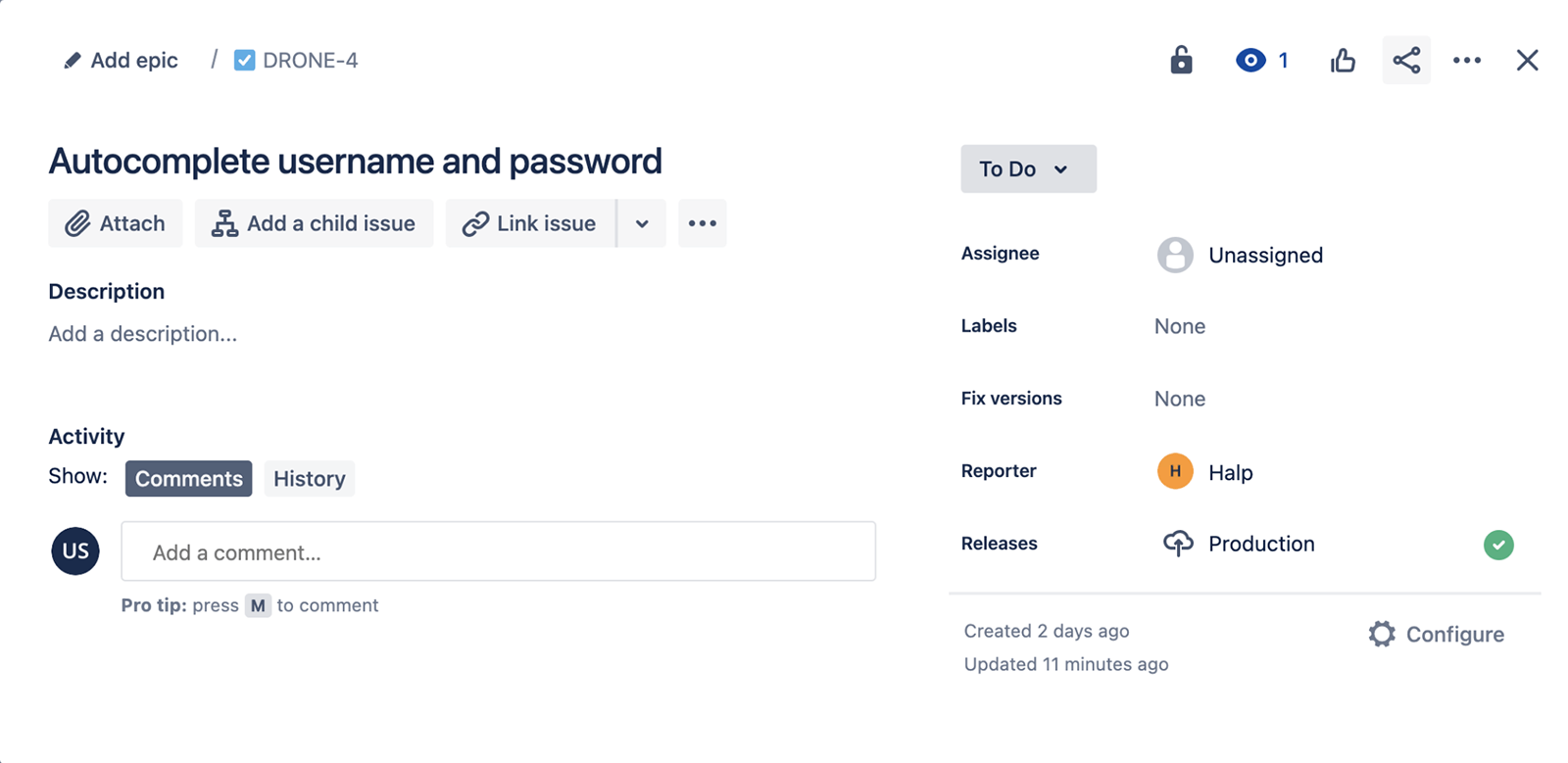
Bekijk meer integraties voor Atlassian Open DevOps.
Deel dit artikel
Volgend onderwerp
Aanbevolen artikelen
Bookmark deze resources voor meer informatie over soorten DevOps-teams of voor voortdurende updates over DevOps bij Atlassian.

DevOps-community

DevOps-leertraject